Како претворити редове у колоне у Гоогле табелама
Гоогле листови гоогле Јунак / / June 14, 2021

Последње ажурирање

Промените изглед прорачунске табеле брзо и лако помоћу функције транспоновања. Ево како претворити редове у колоне у Гоогле табелама.
Када правите прорачунску табелу, понекад схватите да би подаци били другачије форматирани. И иако је лепо то знати пре него што почнете да уносите податке, то се не дешава увек тако.
Можете поставити неколико колона само да бисте открили; више би одговарали као редови или обрнуто. Баш као функција транспоновања у програму Мицрософт Екцел, Гоогле табеле вам дају исту опцију. То вам омогућава да лако претворите редове у колоне или супротно.
Претворите редове и колоне у Гоогле табеле
Користићете исти поступак у Гоогле табелама за претварање редова у колоне као колона у редове. Дакле, пријавите се на Схеетс, отворите радну свеску и одаберите лист који желите да користите.
- Изаберите ћелије које желите да преместите. То можете лако учинити тако што ћете одабрати прву ћелију, а затим повући кроз остатак.
- Кликните десним тастером миша и одаберите Копирај или кликните Уредити > Копирај из менија.
- Изаберите ћелију у коју желите да ставите претворене податке.
- Кликните десним тастером миша или кликните Уредити из менија. Изаберите Налепите специјално > Налепи премештено.
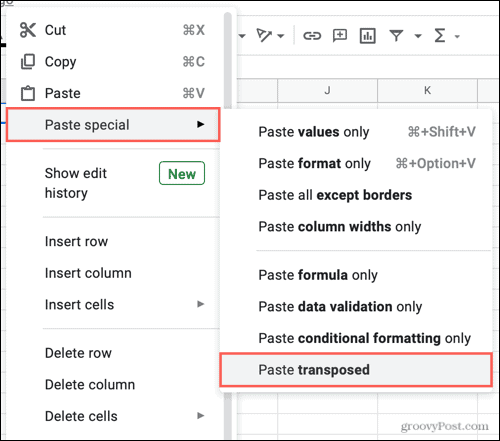
Тада бисте требали видети своје податке пребачене на нови изглед. За ову упуту претворили смо редове у колоне, као што се види на снимку екрана испод.

Уклоните оригиналне податке
Сада када сте претворили редове у колоне или обрнуто, и даље имате оригиналне податке на месту. Дакле, чак и ако у кораку 2 горе користите радњу Цут уместо Цопи, ти подаци остају. Али можете га лако уклонити брисањем података у ћелијама или уклањањем тих колона.
- Изаберите ћелије које садрже оригиналне податке и притисните Избриши кључ.
- Изаберите колоне повлачењем кроз њих. Кликните десним тастером миша или кликните стрелицу поред заглавља колоне и одаберите Избришите колоне Кс - Кс.
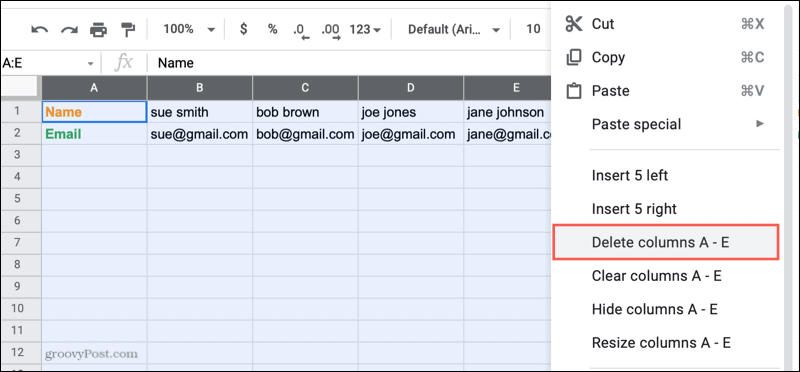
У зависности од тога где сте налепили транспоноване податке, можда ћете моћи и да уклоните редове. Само се уверите да то не утиче на ваше претворене податке.
- Изаберите редове повлачењем кроз њих, кликните десним тастером миша и изаберите Избришите редове Кс - Кс.
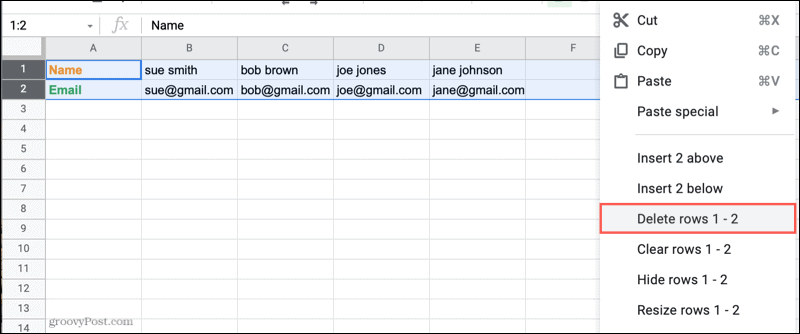
Савет: Ако случајно избришете податке, притисните Опозови дугме на левој страни траке са алаткама. Можете непрекидно да притискате дугме да бисте поништили сваку последњу радњу редом.
Нека ваш распоред табела буде добар за вас
Не морате да заглавите у распореду који сте изабрали када први пут креирате табелу. Помоћу корисних функција попут транспоновања можете лако претворити редове и колоне за најбољи начин приказивања и рада са подацима.
Погледајте сродне теме током рада на табелама како замрзнути, сакрити или групирати колоне и редове или како добити статистику колона у Гоогле табелама.
Како обрисати Гоогле Цхроме кеш меморију, колачиће и историју прегледања
Цхроме одлично обавља посао чувања историје прегледања, кеш меморије и колачића да би оптимизовао перформансе прегледача на мрежи. Њен је како ...
Подударање цена у продавници: Како доћи до цена на мрежи док купујете у продавници
Куповина у продавници не значи да морате да платите веће цене. Захваљујући гаранцијама за подударање цена, можете да остварите онлине попусте током куповине у ...
Како поклонити Диснеи Плус претплату дигиталном поклон картицом
Ако сте уживали у Диснеи Плус-у и желите да га делите са другима, ево како да купите Диснеи + Гифт претплату за ...
Ваш водич за дељење докумената у Гоогле документима, табелама и дијапозитивима
Можете лако да сарађујете са Гоогле-овим веб апликацијама. Ево вашег водича за дељење у Гоогле документима, табелама и презентацијама са дозволама ...



